關閉WIN10系統內建的防護軟體的操作方法
- WBOYWBOYWBOYWBOYWBOYWBOYWBOYWBOYWBOYWBOYWBOYWBOYWB轉載
- 2024-04-24 10:40:361084瀏覽
如何關閉 Windows 10 系統的內建防護軟體? Windows 10 系統自備的防護軟體,在保護電腦安全方面扮演重要角色。但是,在某些情況下,我們可能需要暫時關閉它,例如,在安裝或執行特定程式時。 php小編西瓜將為大家介紹關閉 Windows 10 系統內建防護軟體的詳細操作步驟。請繼續閱讀以了解如何安全地執行此操作。
同時按鍵盤上的win鍵(帶有視窗圖示的便是) R鍵啟動運行程序,在文字方塊中輸入【control】命令,回車執行,
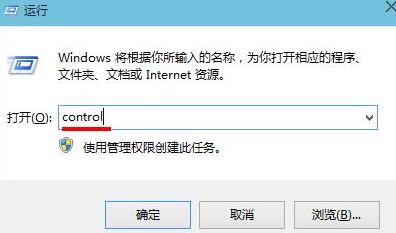
開啟控制台主頁面後,將檢視方式切換成【小圖示】,然後找到並點選【Windows Defender】,
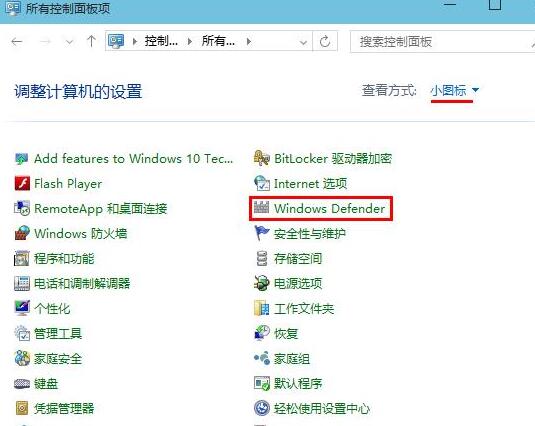
在Windows Defender視窗中,先切換到【設定】欄,接著點選【管理員】,取消【啟用此應用程式】前的勾選,然後點選【儲存變更】按鈕即可,
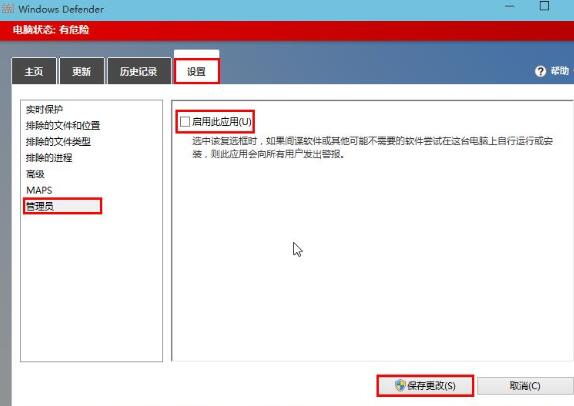
待彈出應用程式已關閉提示視窗後,點選【關閉】即可。
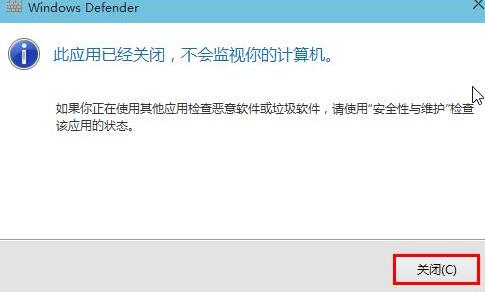 #
#
以上是關閉WIN10系統內建的防護軟體的操作方法的詳細內容。更多資訊請關注PHP中文網其他相關文章!
陳述:
本文轉載於:zol.com.cn。如有侵權,請聯絡admin@php.cn刪除
上一篇:WIN8查看明文密碼的操作方法下一篇:WIN8查看明文密碼的操作方法

